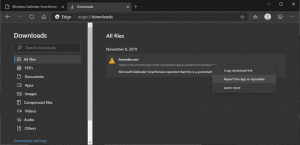Windowsサーチを修正すると、ハードドライブが大きなEDBファイルでいっぱいになります
いつの日か、Windows Searchの予期しない動作に直面する可能性があります。これは、インデックス付きデータを格納するファイルであり、Windows.edbのサイズが非常に大きくなります。 50 GBにもなる可能性があり、ディスクドライブのほぼすべての空き領域を占有し始めます。 Windows.edbファイルは、フォルダーC:\ ProgramData \ Microsoft \ Search \ Data \ Applications \ Windowsにあります。 この問題の影響を受けている場合は、次のことを行う必要があります。
広告
この問題を解決するには、利用可能なすべてのアップデートがインストールされていることを確認してください。 Windows 8の場合、KB2836988がインストールされていることを確認してください。 これにより、この問題が再発するのを防ぐことができます。 ただし、Windows.edbファイルのサイズがディスクドライブ上ですでに数GBである場合は、この更新プログラムをインストールした後に検索インデックスを再構築するか、デフラグする必要があります。
使用済みスペースを再利用し、この問題の影響をすでに受けているWindows.edbを縮小するには、次のように検索インデックスを再構築します。
- 押す 勝つ + NS キーボードのショートカットキーを一緒に入力し、[実行]ボックスに次のコマンドを入力して貼り付けます。
rundll32.exe shell32.dll、Control_RunDLL srchadmin.dll
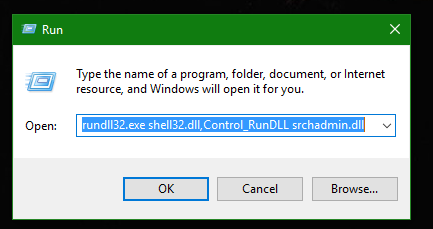 これが開きます インデックスオプション.
これが開きます インデックスオプション.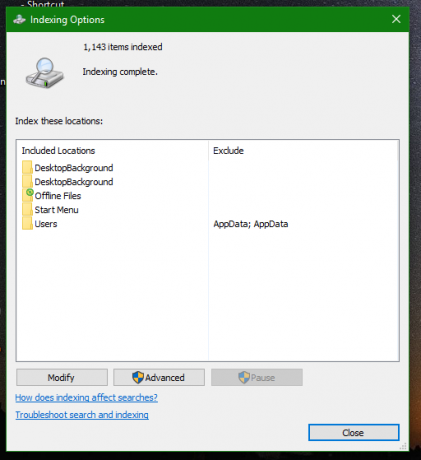
- クリック 高度.
- クリック 再構築 に インデックス設定 タブ。
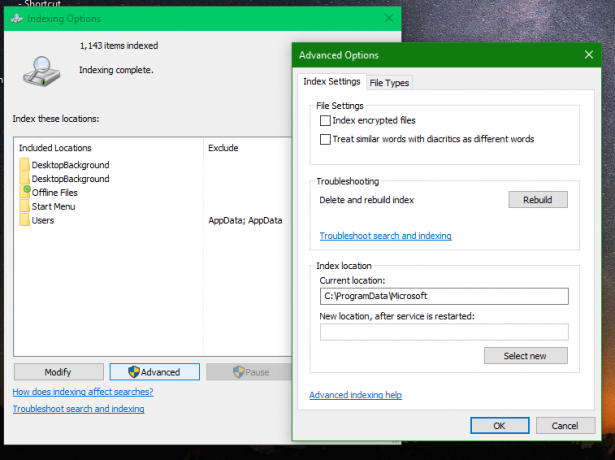
- クリック わかった 確認するために。
再構築する代わりに、検索インデックスファイルを最適化/圧縮することもできます。 これは次のように実行できます。
- データベースの最適化中に自動的に開始されないように、WindowsSearchサービスを変更します。 これを行うには、管理者特権のコマンドプロンプトで次のコマンドを実行します。
Sc config wsearch start = disable
- 次のコマンドを実行して、すでに実行中のWindowsSearchサービスを停止します。
sc停止wsearch - 次のコマンドを実行して、Windows.edbファイルのオフライン圧縮を実行します。
esentutl.exe / d%AllUsersProfile%\ Microsoft \ Search \ Data \ Applications \ Windows \ Windows.edb
- 次のコマンドを実行して、Windows Searchサービスを次の起動の遅延開始に戻します。
sc config wsearch start = delayd-auto
- 次のコマンドを実行して、サービスを開始します。
sc startwsearch
それでおしまい。 肥大化したWindows.edbファイルのサイズは縮小されます。 この問題はWindowsServer 2012にも影響するため、そこで修正を適用することもできます。